Wix Bookings: Wix Bookings Sayfaları Hakkında
3 dk.
Bu makalede
- Hizmet Listesini kullanarak hizmetlerinizi sergileyin
- Hizmet Sayfasını kullanarak bir hizmet hakkında daha fazla bilgi paylaşın
- Servis sürelerinizi Takvim Sayfasında görüntüleyin
- Randevu Formu ile müşterilerinizden ihtiyacınız olan bilgileri alın
- Ödeme Sayfasında farklı ödeme seçenekleri sunun
- Müşterilerin Teşekkür Sayfası ile siparişleri incelemesine izin verin
Wix Bookings'i eklediğinizde, belirli sayfalar otomatik olarak sitenize eklenir. Bu sayfaları, randevularınızı yönetmek için kullanırsınız; hizmetler oluşturmaktan her hafta programınızı yönetmeye kadar tüm işlemleri gerçekleştirebilirsiniz. Ayrıca sayfaların her birini işletmenize ve markanıza uyacak şekilde özelleştirebilirsiniz.
Hizmet Listesini kullanarak hizmetlerinizi sergileyin
Hizmet Listesi sunduğunuz hizmetlerin sergilendiği sayfadır. Tüm hizmetlerinizi tek bir sayfada mı, farklı sayfalarda farklı hizmet kategorilerinde mi yoksa bir sayfada tek bir hizmeti mi görüntüleyeceğinizi seçin.
Servis listesi sayfası randevularınızın, ders ve kurs bilgilerini görüntüler. Buna hizmet adı, fiyat ve süre dahildir. İşletmenize ve markanıza uyacak şekilde tasarımı özelleştirerek hizmet listenizin potansiyel müşterileri çektiğinden emin olun.
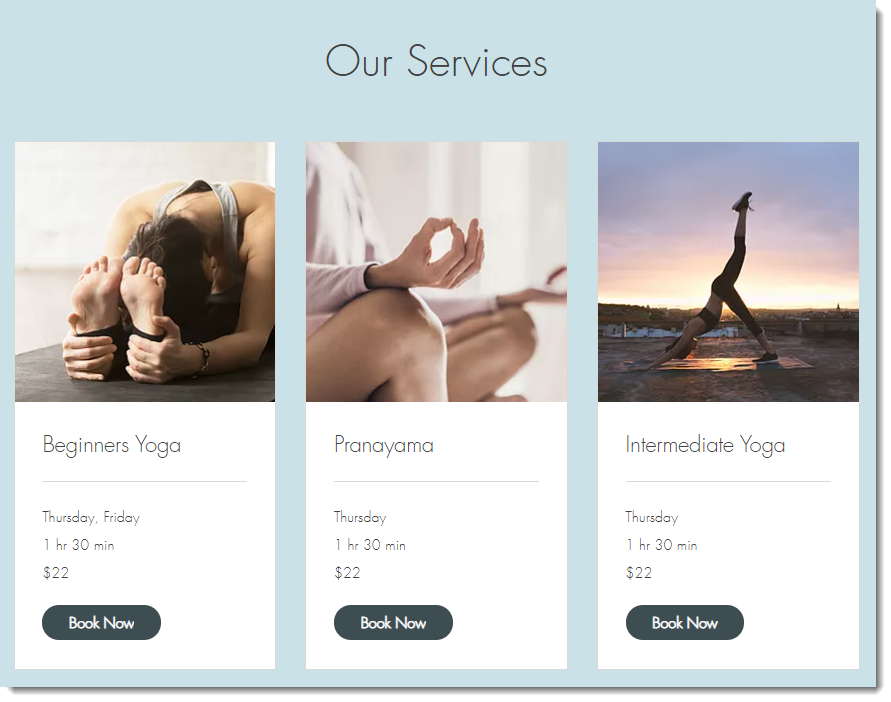
Hizmet Sayfasını kullanarak bir hizmet hakkında daha fazla bilgi paylaşın
Hizmet sayfaları, müşterilere randevularınızdan, sınıflarınızdan veya kurslarınızdan birini ayırtmadan önce ihtiyaç duydukları daha ayrıntılı bilgileri sağlar.
Hangi bilgileri görüntülemek istediğinize ve sayfanın nasıl görünmesini istediğinize karar verin.
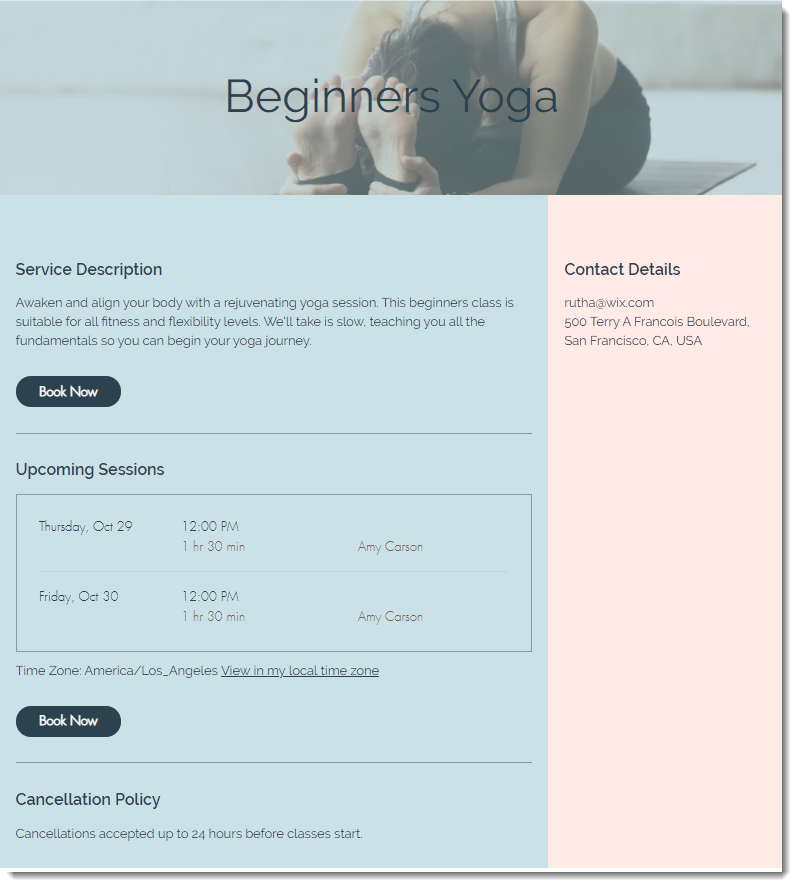
Servis sürelerinizi Takvim Sayfasında görüntüleyin
Takvim Sayfası, müşterilerin hizmetlerinizin kullanılabilirliğini görüntüledikleri ve rezervasyon yapmak istedikleri zaman dilimlerini seçtikleri yerdir. Müşterilerinizin sizinde seans randevusu almasını kolaylaştırmak için bilgilerin mümkün olduğunca açık olduğundan emin olun.
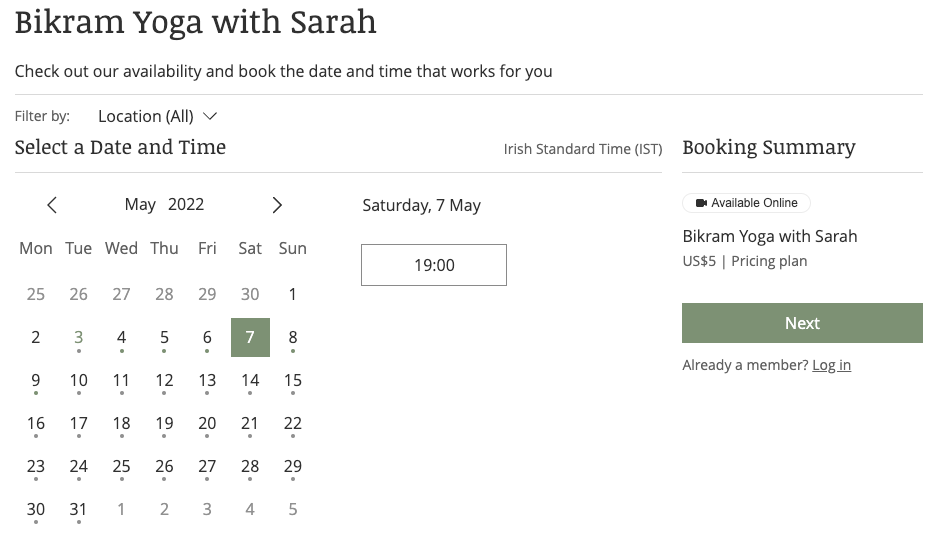
Randevu Formu ile müşterilerinizden ihtiyacınız olan bilgileri alın
Randevu Formu, müşterilerin hizmetleriniz için Randevu yapmadan önce ihtiyaç duyduğunuz bilgileri doldurduğu yerdir.
Bu formu özelleştirebilir ve ekstra alanlar ekleyebilir veya farklı hizmetler için farklı randevu formları oluşturabilirsiniz. Bu, müşterilerinize mümkün olan en iyi hizmeti sunmak için ihtiyaç duyduğunuz bilgileri toplamanıza olanak tanır.
Ayrıca Randevu Formunun tasarımını sitenizin tasarımına uyacak şekilde kişiselleştirebilirsiniz.
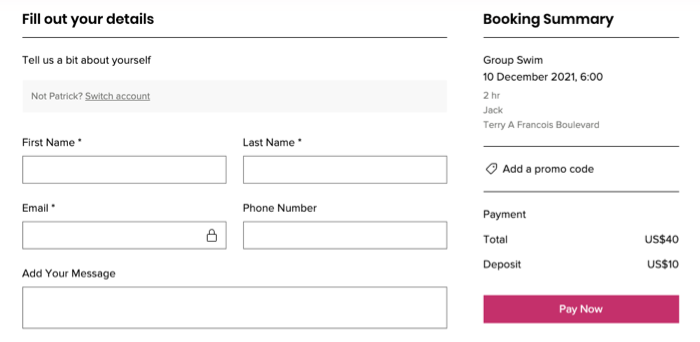
Ödeme Sayfasında farklı ödeme seçenekleri sunun
Ödeme Sayfası, müşterilerin hizmetler için nasıl ödeme yapmak istediklerini seçtikleri (birden fazla seçeneği etkinleştirirseniz) ve ödeme ayrıntılarını verdikleri yerdir.
Önemli:
Ödeme sayfası yalnızca ücretli hizmetler için görüntülenir. Hizmetiniz ücretsizse, müşterileriniz doğrudan Randevu Formundan Teşekkür sayfasına gider.
Ancak sitenizde kupon varsa, müşteriler, ücretsiz hizmetler veya offline ödemeleri olan hizmetler için bile Ödeme sayfasına gider. Bu, müşterilerin mevcut kuponları girmek için randevularını Ödeme sayfasından tamamlamasını sağlar.
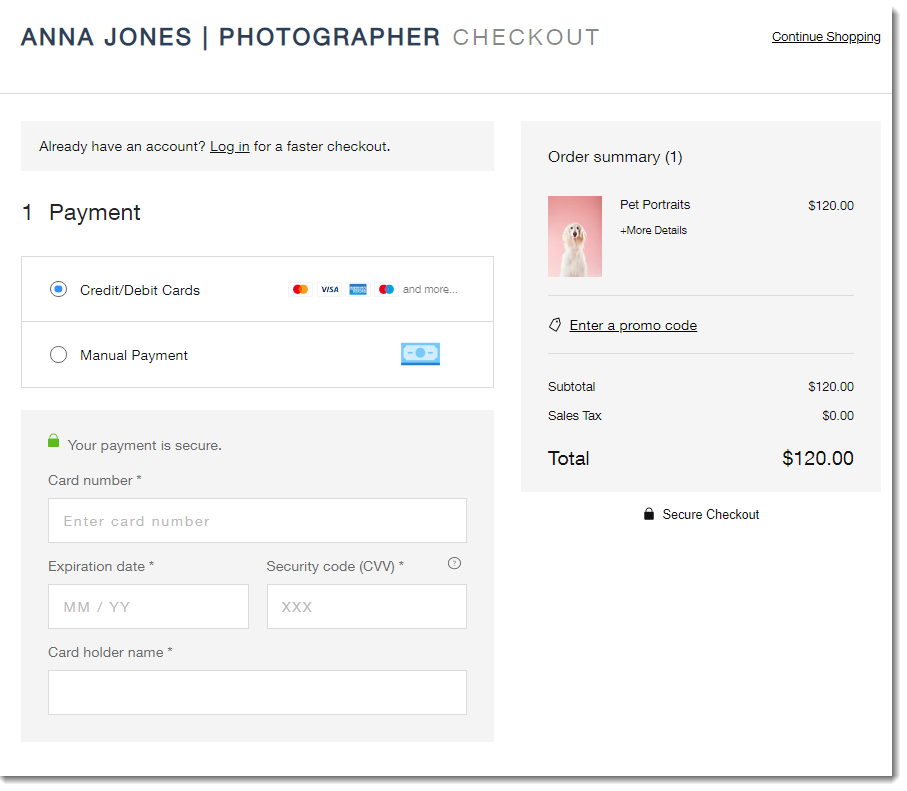
Müşterilerin Teşekkür Sayfası ile siparişleri incelemesine izin verin
Teşekkür Sayfası, müşterilerin bir rezervasyonu tamamladıktan sonra siparişlerini gözden geçirdikleri yerdir.
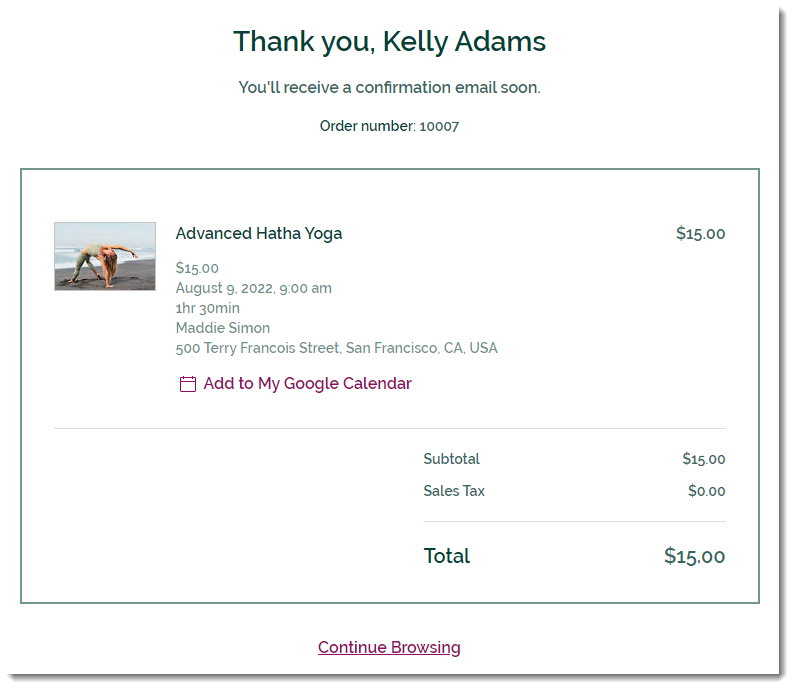
Önemli:
Teşekkür Sayfasının (Onay sayfası) yeni bir sürümünü yayınlama sürecindeyiz. Teşekkür Sayfanız yukarıdaki görseldeki gibi görünmüyorsa, buraya tıklayın.

